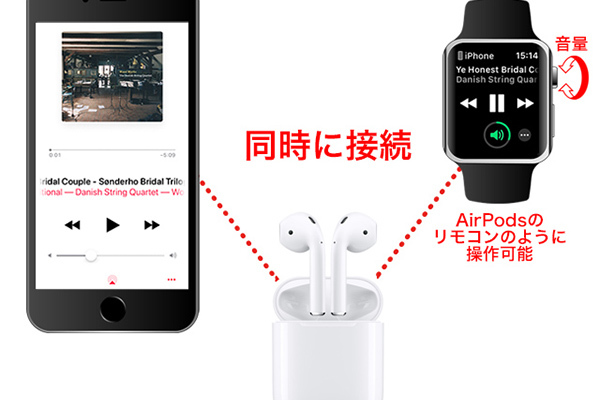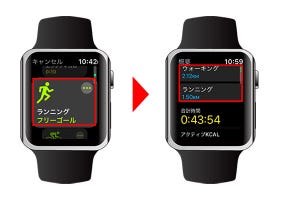前回はApple Watchで音楽を聞く方法をご紹介しました。今回はそれをさらに便利にする設定や小技をご紹介します。Apple Watchをうまく活用して、音楽ライフをより楽しんでください。
ワークアウト開始時に音楽を自動再生する方法
Apple Watchのワークアウトをお使いのみなさん、ワークアウト中に音楽は聴いていますか? ワークアウトのアプリでは、使用中に再生するプレイリストを指定することが可能です。指定しておくと、ワークアウトを開始した際、自動的にそのプレイリストの再生が始まります。いつも同じ曲でワークアウトをしたいという方は、ぜひお試しください。
これで、Apple Watchの方に自動的にプレイリストが保存され、ワークアウトを開始すると自動的に再生が始まります。この機能はセルラー版でなくても利用できます。
なお、ワークアウトを開く前に別の曲が再生されている場合は、ワークアウトを開始してもそちらが継続されます。
音楽の再生中画面を非表示にする方法
音楽を再生中、Apple Watchには再生中画面が表示されますが、下記の手順で非表示にすることもできます。音楽再生中も通常の文字盤を表示させたい場合にはこちらを設定してください。
これで、音楽再生中も通常の文字盤が表示されます。
この状態でApple Watchで再生中の音楽を操作したい場合には、サイドボタンをタップして再生中画面を選択します。
Apple Watch series 3でラジオを聴く
Apple Watch series 3では、「ラジオ」アプリを使ってライブで配信される曲をストリーミングで再生することができます。ラジオとはいっても、国内で放送されているラジオ局のものではなく、Appleが独自に提供する音楽のストリーミング配信サービスのこと。ジャンル別のステーションを選択すると、そのジャンルの音楽が延々と流れ続けます。自分のプレイリストに飽きたら、ラジオで新しい曲との出会いを探してみてはいかがでしょうか?
ステーションはアプリ内に数多く用意されています。